Il modo per trasferire foto da iPhone a Google Foto: DrFoneTool
Google Foto fa molto di più che fungere da galleria. Funge anche da cloud storage per video e foto. Capire come utilizzare questa risorsa apre un nuovo mondo di possibilità.
Molti telefoni Android sono dotati di questo servizio preinstallato. Gli utenti di iPhone stanno iniziando ad apprezzare l’idea di Google Foto nonostante abbiano iCloud Photos. La buona notizia è che Google Foto è disponibile su iOS senza discriminazioni.
In questo post, ti insegneremo come trasferire foto da iPhone a Google Foto. Questo post ti aiuterà se desideri passare a Google Foto da iCloud. Il processo è abbastanza semplice. Tutto quello che devi fare è disabilitare iCloud e installare Google Foto. Tutto il resto va a posto automaticamente.
Entriamo subito dentro. Aspetta, ecco prima alcune informazioni su Google Foto.
Come funziona Google Foto su iPhone
Se hai utilizzato iCloud, questo dovrebbe essere abbastanza facile da capire. Google Foto condivide molte somiglianze con iCloud nel modo in cui funzionano entrambe le app. Caricare foto da iPhone a Google Foto non è difficile.
Google Foto ti consente di visualizzare le tue foto sul tuo dispositivo, in modo simile a una galleria. Ma non è tutto. Ti aiuta anche a memorizzare le foto nel cloud di Google. Non è fantastico?
Cosa implica? Significa che puoi eliminare le foto dal tuo dispositivo per risparmiare spazio e averle ancora in Google Foto. Molti utenti di iPhone trasferiscono persino le loro foto su Google Foto dai loro dispositivi.
iCloud, invece, ti aiuterà a risparmiare spazio solo comprimendo le foto. Non li rimuove completamente dalla memoria del dispositivo. Ciò implica che consuma più spazio.
Quanto spazio hai con Google Foto rispetto a iCloud?
Molte persone fanno questa domanda e mentre contemplano la tua migrazione, queste informazioni saranno utili. Potrai usufruire di soli 5 GB di spazio di archiviazione gratuito su iCloud. Questo è abbastanza piccolo considerando che lo condividerai sui tuoi dispositivi Apple. Non c’è da stupirsi che gli utenti vogliano imparare come caricare foto su Google foto da iPhone.
Con Google Foto hai a disposizione 15 GB di spazio di archiviazione gratuito. Anche se lo condividi sui tuoi dispositivi, è ancora molto.
Cosa c’è di più? È possibile decidere come salvare foto e video. Puoi salvare la versione originale o salvarli in modalità di backup di alta qualità. L’utilizzo di quest’ultima modalità significa che i video vengono compressi a 1080p e le foto a 16 MP.
Ora al punto cruciale di questo post.
Parte prima: come spostare le foto da iPhone a Google Foto su iPhone
Prima di andare avanti, ecco alcune notizie utili. È possibile trasferire le tue foto da iPhone a Google Foto. Ci sono due metodi per raggiungere questo obiettivo e li discuteremo entrambi di seguito. Il primo metodo è trasferire le foto da iPhone a Google Foto.
Come funziona?
La prima cosa che devi fare è ottenere l’app sul tuo dispositivo. Come abbiamo detto prima, puoi scaricare Google Foto dall’App Store. Dopo aver scaricato l’app, installala sul tuo dispositivo.
Ora, abilita ‘Backup e sincronizzazione’ sull’app installata sul tuo iPhone. Cosa ottieni con questo? Tutte le foto e i video che si trovano sul tuo iPhone eseguono il backup di default su Google Foto. Ciò significa che finché la foto e i video sono stati archiviati sul tuo dispositivo, verranno spostati su Google Foto.
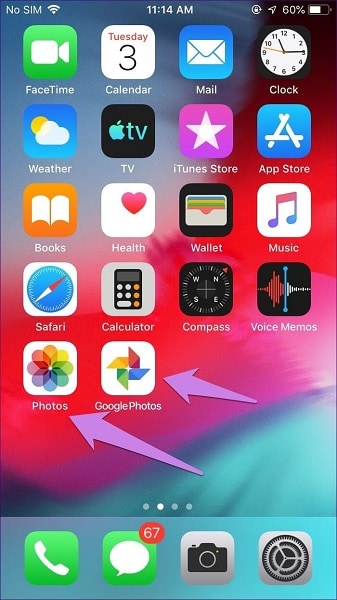
Nota che questo metodo funzionerà, indipendentemente dal fatto che iCloud Photos sia abilitato o meno. Se iCloud Photos non è abilitato, il processo ‘Backup e sincronizzazione’ copre solo i file nella memoria del dispositivo. Queste sono le uniche foto che verranno migrate su Google Foto.
D’altra parte, se è acceso, verrà eseguito il backup anche delle foto su iCloud. Com’è il processo? Innanzitutto, ogni foto su iCloud Photos crea un duplicato sul tuo dispositivo. È questo duplicato che ora viene spostato nella memoria di Google Foto.
Questo non consumerebbe spazio in eccesso sul tuo dispositivo? Bene, Apple ha fornito una via d’uscita per aiutarti a risparmiare spazio. Puoi scegliere una delle due impostazioni di iCloud. Il primo è ottimizzare lo spazio di archiviazione del tuo iPhone e il secondo è scaricare e mantenere gli originali.
Se scegli la prima opzione, vedrai solo le versioni ottimizzate delle foto. Gli originali vengono salvati in Foto di iCloud. Puoi accedere a questa funzione solo quando lo spazio di archiviazione del telefono è insufficiente. Se hai abbastanza spazio, salva anche l’originale sul tuo dispositivo.
La scelta della seconda opzione ti dà accesso alle copie originali delle foto sia su iCloud che sulla memoria del dispositivo. Questo è il motivo per cui ti suggeriamo di trasferire le foto su Google Foto dal tuo computer quando iCloud è attivo. Con questo, eliminerai ogni possibilità di confusione tra una qualsiasi delle due opzioni.
Ecco un’analisi dettagliata di come trasferire foto da iPhone a Google Foto in passaggi.
Passo 1 – Scarica Google Foto sul tuo dispositivo. Avvia l’app e accedi utilizzando i tuoi dati di accesso Google.
Passo 2 – Guarda verso l’angolo in alto a sinistra dell’app. Vedrai un’icona a tre barre. Toccalo per mostrare il menu, quindi seleziona ‘Impostazioni’.
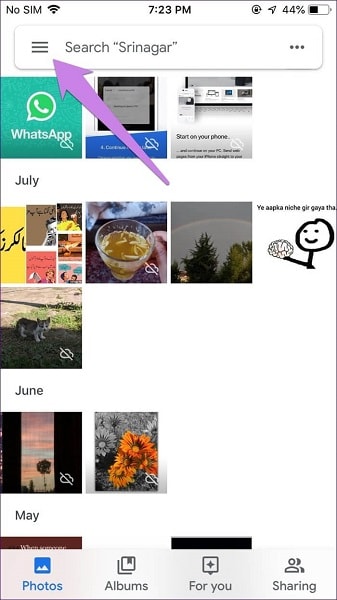
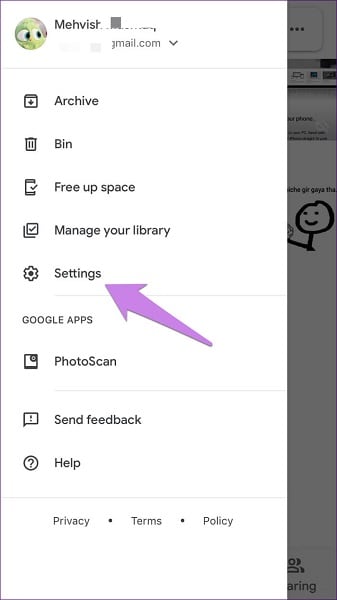
Passo 3 – Seleziona ‘Backup e sincronizzazione’. Abilita questa funzione nella prossima schermata popup.
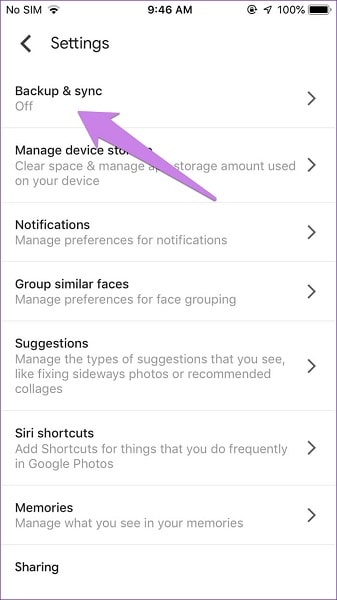
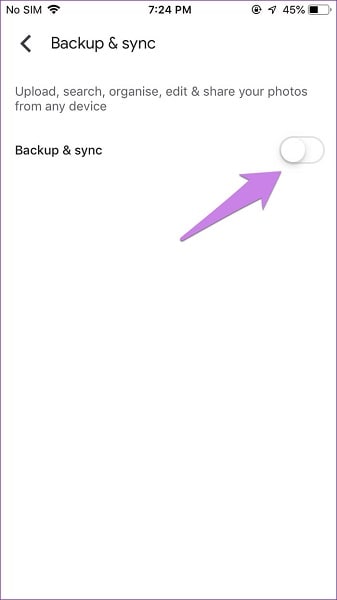
Passo 4 – l’abilitazione di ‘Backup e sincronizzazione’ apre un paio di opzioni. Qui puoi scegliere la ‘Dimensione di caricamento’ delle tue foto. Per ottenere l’accesso allo spazio di archiviazione illimitato gratuito, seleziona ‘Alta qualità’.
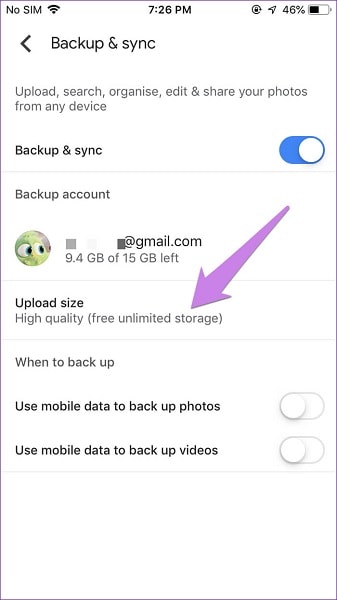
Quando segui questi passaggi, trasferisci automaticamente le foto da iPhone a Google Foto. Diamo un’occhiata al secondo metodo di utilizzo di Google Foto con iPhone.
Parte seconda: come caricare foto su Google Foto da iPhone sul computer
Nel caso ti stia chiedendo se questo sia possibile, sì lo è e ti mostreremo come in questa sezione. Ci sono due modi per raggiungere questo obiettivo. Puoi caricare foto offline o quelle archiviate su iCloud.
Spostamento di foto offline
In questo caso, devi spostare le immagini dal tuo iPhone al PC tramite le app di trasferimento file. Un importante esempio di tali app è Kit di strumenti per la gestione del telefono DrFoneTool. A proposito, DrFoneTool è gratuito ed è per questo che lo consigliamo.
Puoi anche effettuare il trasferimento utilizzando un cavo USB. Dopo aver spostato le foto sul tuo computer, apri il tuo browser web. La prossima cosa da fare è aprire photos.google.com nel browser.
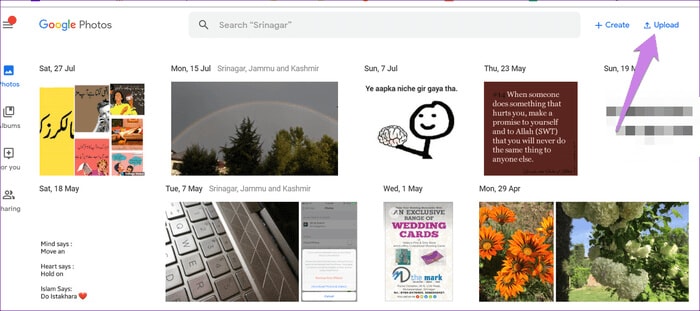
Ti verrà richiesto di accedere utilizzando i dettagli del tuo account Google. Dopo aver fatto ciò, guarda verso la parte superiore della pagina, vedrai ‘Carica’. Fare clic su questo pulsante e scegliere Computer come posizione di origine.
Ora, seleziona la posizione in cui hai archiviato i file trasferiti di recente. Scegli i file che vuoi caricare e voilà!!!
Spostare le immagini di iCloud
Quando si utilizza questo metodo, la prima cosa da fare è scaricare le foto sul computer. Per fare ciò, devi aprire il tuo browser web e andare su icloud.com/photos. In questa pagina, devi accedere utilizzando il tuo ID Apple per accedere al tuo spazio di archiviazione.
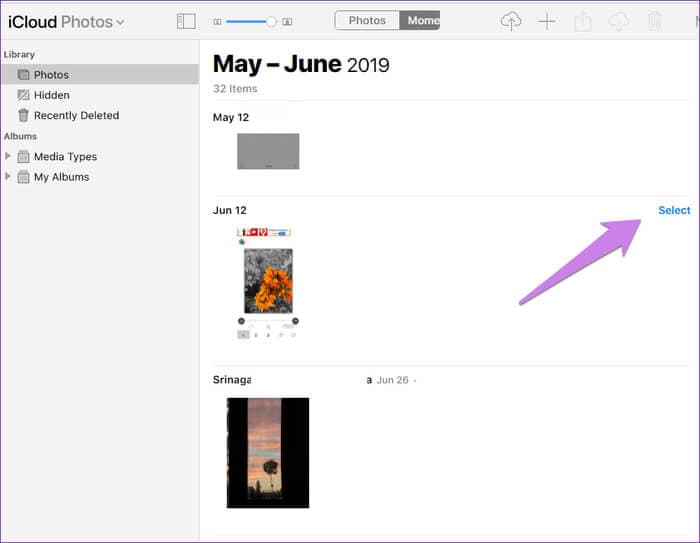
Guarda verso destra di ogni foto, vedrai un’opzione ‘Seleziona’. Fai clic su questo per scegliere le foto o i video che intendi spostare su Google Foto. Se stai usando un PC Windows, premi CTRL + A, per un PC MAC, premi CMD + A. In questo modo puoi selezionare tutte le foto.
Dopo aver selezionato le tue foto preferite, clicca su “Download” per salvare le foto sul tuo computer. Le foto verranno scaricate in una cartella ZIP. Per ottenere le foto, devi estrarle dalla cartella ZIP.
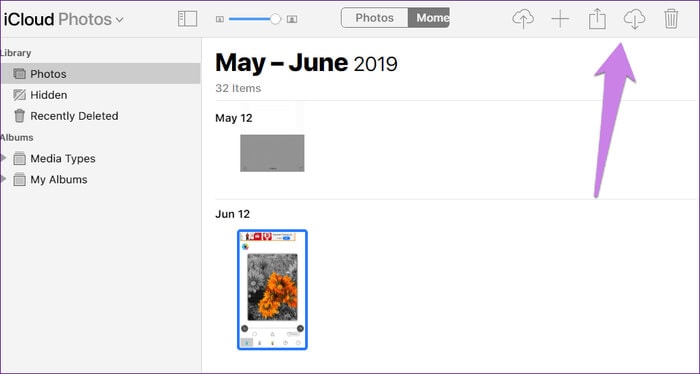
Dopo aver estratto le foto, apri il tuo browser web. Quando lo fai, apri photos.google.com. Seleziona ‘Carica’ nella pagina di Google Foto e scegli ‘Computer’ come cartella di origine. Da qui, puoi accedere alla posizione dei file sul tuo PC e quindi aggiungere tutti i file che desideri.
Quando usi il tuo PC per aggiungere foto a Google Foto, cosa succede?
Se vuoi sapere come trasferire foto da iPhone a Google Foto utilizzando il PC, questo è molto importante. Abbiamo descritto due modi per trasferire foto su Google Foto utilizzando il tuo computer. Qualunque metodo tu scelga, le immagini vengono visualizzate sull’app sul tuo dispositivo. Ovviamente, questo è possibile solo se stai utilizzando lo stesso account Google.
Non è necessario abilitare le impostazioni di alcun modulo. Avviene automaticamente anche quando Backup e sincronizzazione non sono abilitati. Enormi vantaggi, giusto?
Non è tutto. Le foto non occupano lo spazio di archiviazione sul tuo dispositivo poiché si trovano nel cloud.
Disabilitare le foto di iCloud sul tuo dispositivo
Ora che hai imparato a caricare foto su Google Foto da iPhone, devi disabilitare le foto di iCloud. Dopo aver verificato che le tue foto siano in Google Foto, puoi lasciare andare Foto di iCloud.
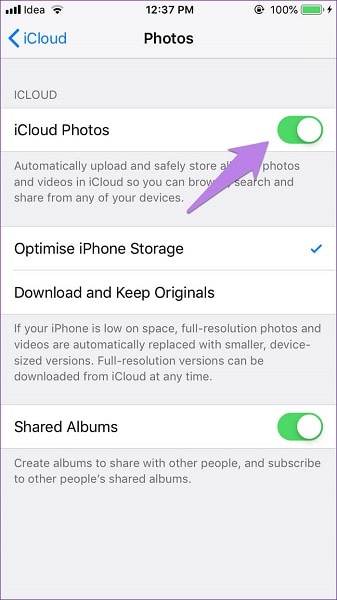
Vai su ‘Impostazioni’ sul tuo dispositivo e seleziona ‘Foto’. C’è un interruttore davanti a iCloud, spegnilo. Leggi cosa accadrà quando lo farai.
Incartare
Ecco qua. Ora sai come trasferire foto da iPhone a Google Foto. C’è qualcosa che dovresti sapere. Questo processo potrebbe richiedere del tempo a seconda di quante foto hai. Quindi devi essere paziente.
ultimi articoli